
Existuje mnoho způsobů, jak si přizpůsobit smartphone nebo tablet Android, od přenosu kontaktů a aplikací až po instalaci widgetů a stahování zábavné tapety. Jakmile se hloubíte, budete překvapeni mnoha způsoby, jak si můžete přizpůsobit své zařízení Android, a to i bez jeho rootování. Až svá data přenesete, vymažte starý telefon a prodejte své staré zařízení nebo jej darujte nebo znovu použijte. Zde je devět způsobů, jak ze svého zařízení Android udělat všechno o vás. Níže uvedené pokyny by měly platit bez ohledu na to, kdo vyrobil váš telefon Android: Samsung, Google, Huawei, Xiaomi nebo jiní výrobci. Potřebujete další pomoc s Androidem? Podívejte se na náš seznam užitečných tipů pro Android.
Přeneste své kontakty, aplikace a další data
Když získáte nový Android, přeneste data z předchozího zařízení synchronizací s vaším účtem Google nebo ručním zálohováním a obnovením do nového telefonu. Pokud máte po ruce svůj starý telefon, je to bezbolestná cesta. Existují další aplikace, které můžete použít k zálohování dat na jednom zařízení a jejich přenosu na jiné zařízení. Pokud pocházíte z iOS, můžete většinu svých dat přenést na Android.
- Stáhněte si do svého iPhone aplikaci Disk Google.
- Spusťte aplikaci a přihlaste se.
- Jít do Jídelní lístek > Nastavení > Záloha.
- Klepněte na Spusťte zálohování vybrat, co chcete zálohovat nebo zálohovat vše.
- Přihlaste se do svého zařízení Android pomocí stejného účtu Google.
Vypněte na svém iPhonu službu iMessage, abyste se vyhnuli problémům s textovými zprávami při přechodu na nový Android. Klepněte na Nastavení > Zprávy a poté vypněte iMessage přepnout spínač.
Vyměňte svou domovskou obrazovku za spouštěč
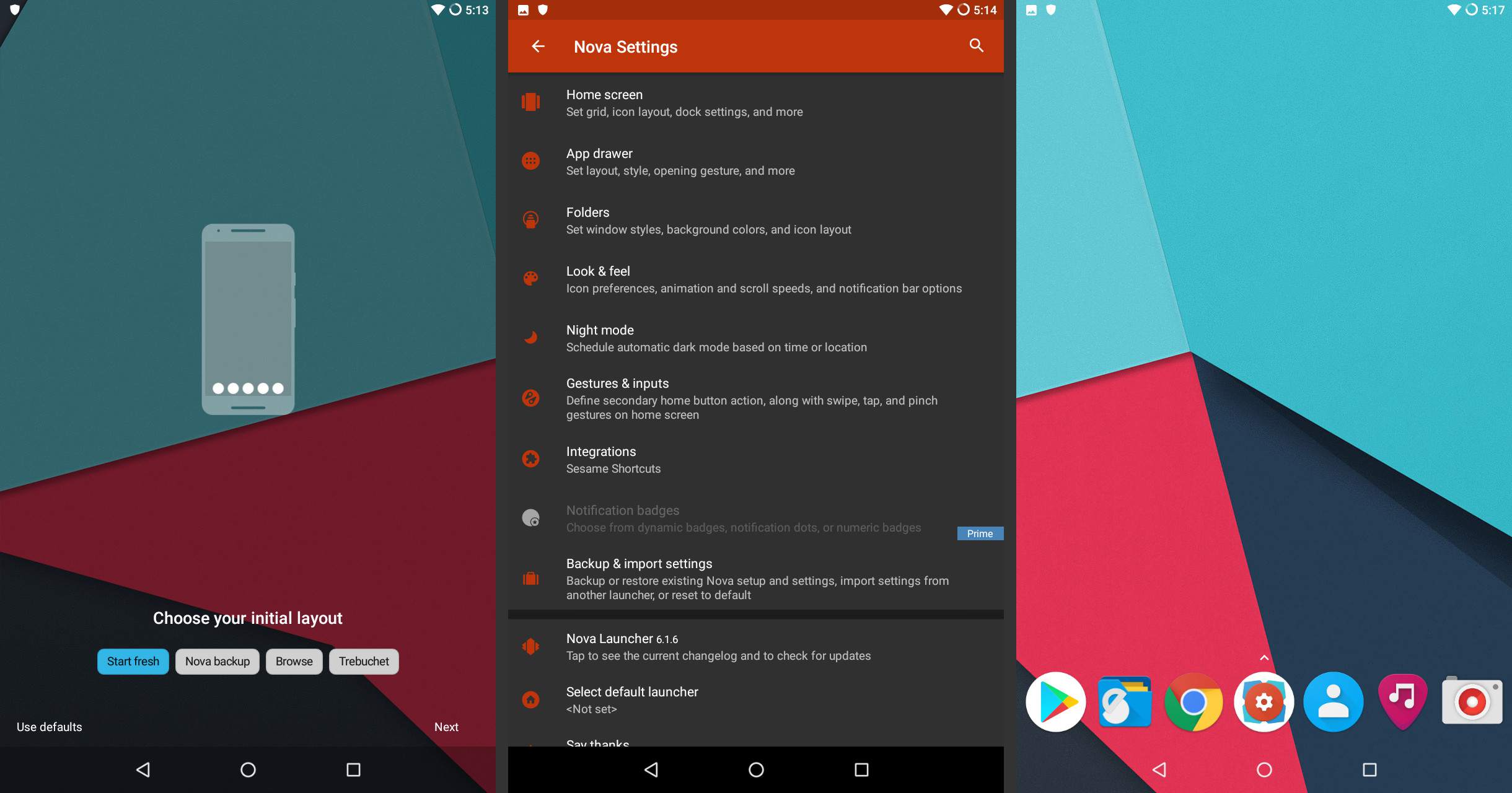
K telefonu nemusíte používat domovskou obrazovku a správce aplikací. Bez rootování si můžete stáhnout a nainstalovat spouštěč Androidu od jiného výrobce, který vyčistí rozhraní a přizpůsobí vaše domovské obrazovky nad rámec zástupců aplikací. Mezi další funkce patří změna velikosti ikon, nastavení přizpůsobených ovládacích prvků gest a změna barevného schématu.
Nainstalujte si lepší klávesnici
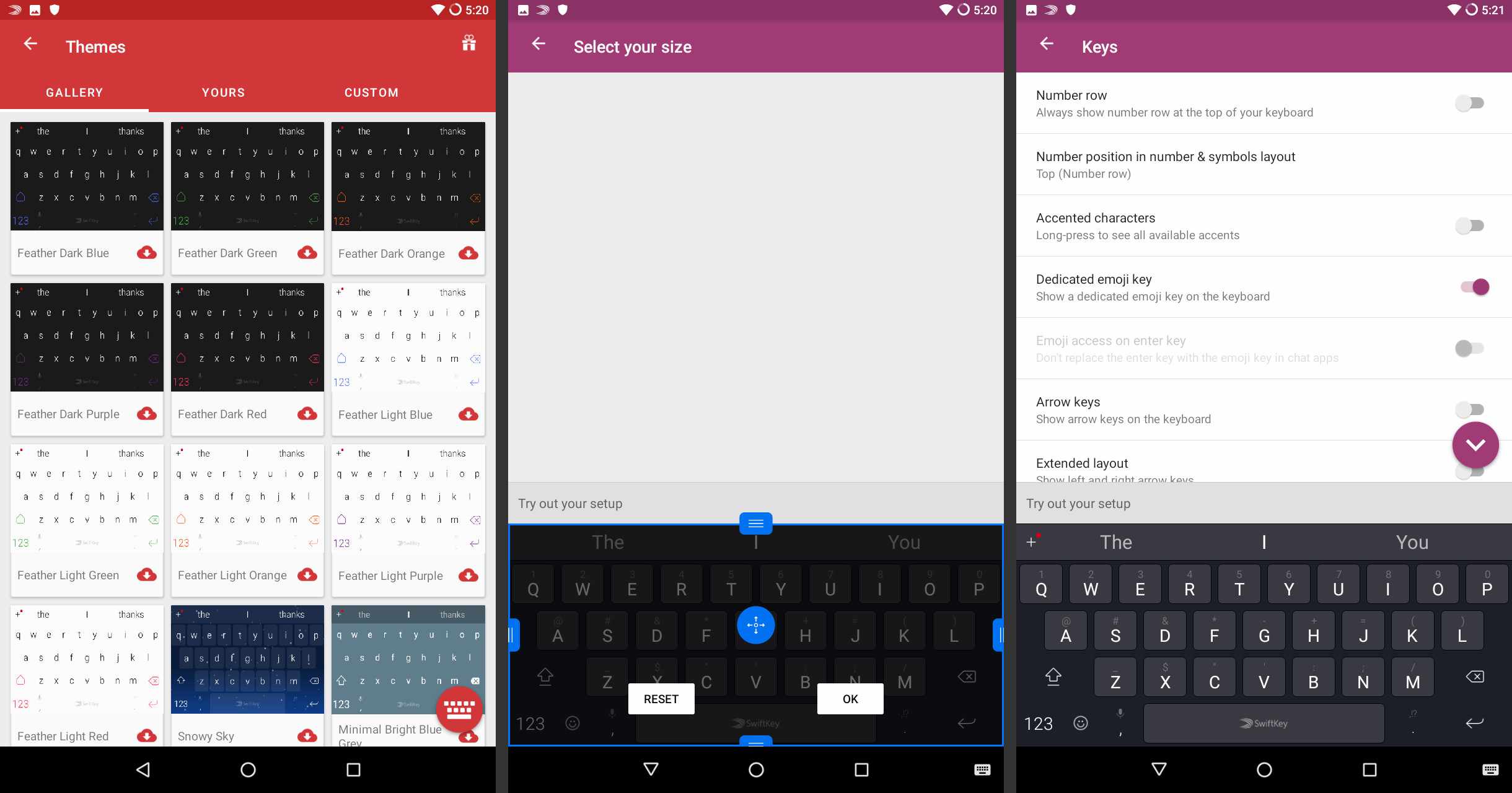
Chytré telefony se systémem Android (nebo téměř na skladě) mají výchozí hodnotu GBoard, uznávanou klávesnici společnosti Google. Zařízení, která používají vlastní verzi systému Android, mohou mít ve výchozím nastavení klávesnici výrobce, například Samsung. Pokud vám vestavěná klávesnice nevyhovuje, zkuste jinou. Na Google Play je k dispozici mnoho klávesnic třetích stran, včetně nejlépe hodnocených Swype a Swiftkey, stejně jako GIF klávesnic a dalších speciálních aplikací. Ať už si ponecháte základní klávesnici nebo nainstalujete novou, přizpůsobte si nastavení automatických oprav tak, aby odpovídaly vašemu jazyku, abyste se vyhnuli nepříjemným interakcím a obecné frustraci.
Přidejte si widgety na domovské obrazovky
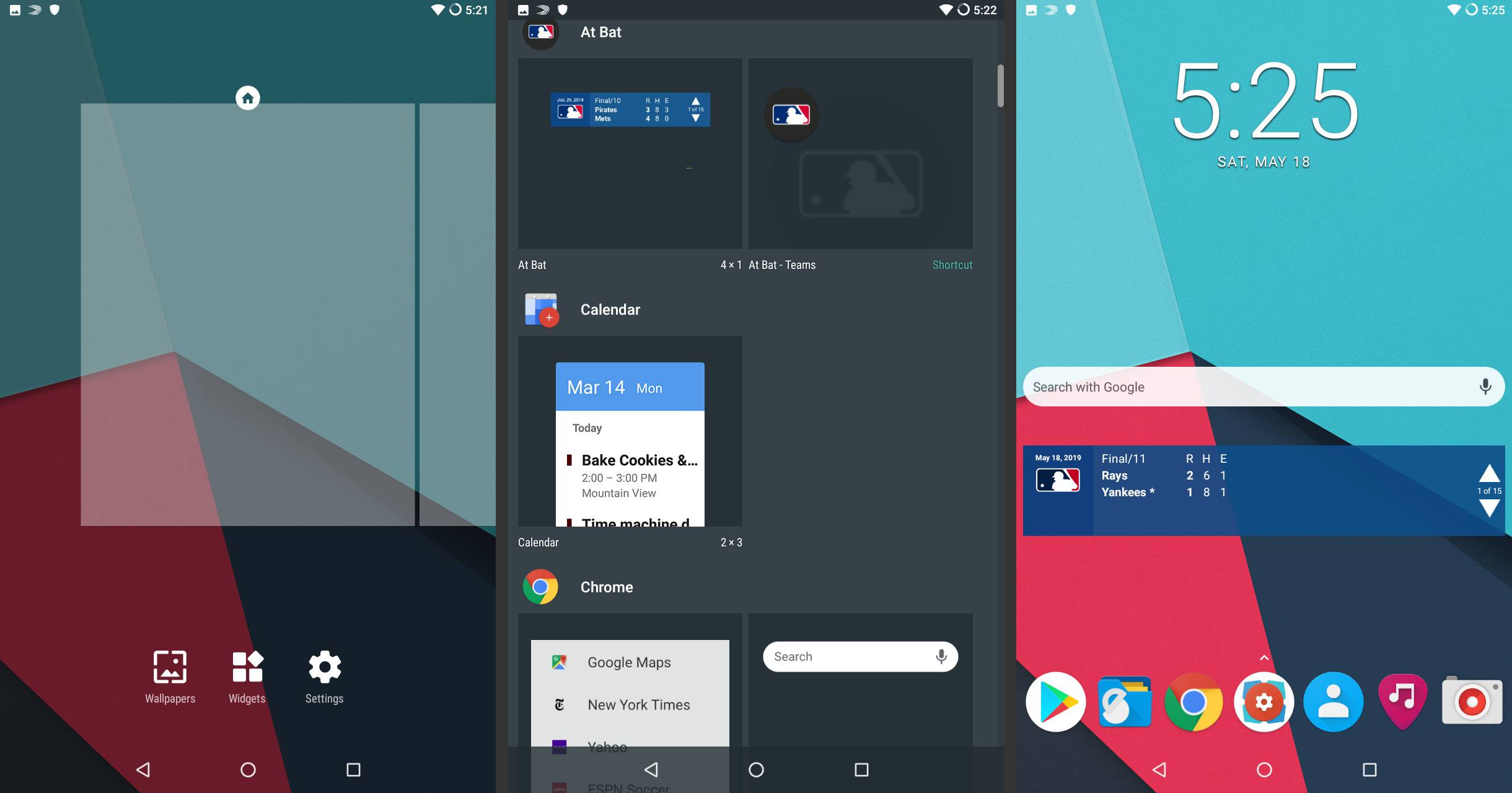
Oblíbenou funkcí systému Android je velký výběr widgetů, které lze přidat na domovskou obrazovku. Možnosti jsou nekonečné: počasí, čas a datum, kalendář, sportovní výsledky, ovládání hudby, alarmy, příjemci poznámek, fitness trackery, sociální média a další. Mnoho widgetů je navíc k dispozici ve více velikostech, takže můžete ze své obrazovky vytěžit maximum.
Stáhnout tapetu
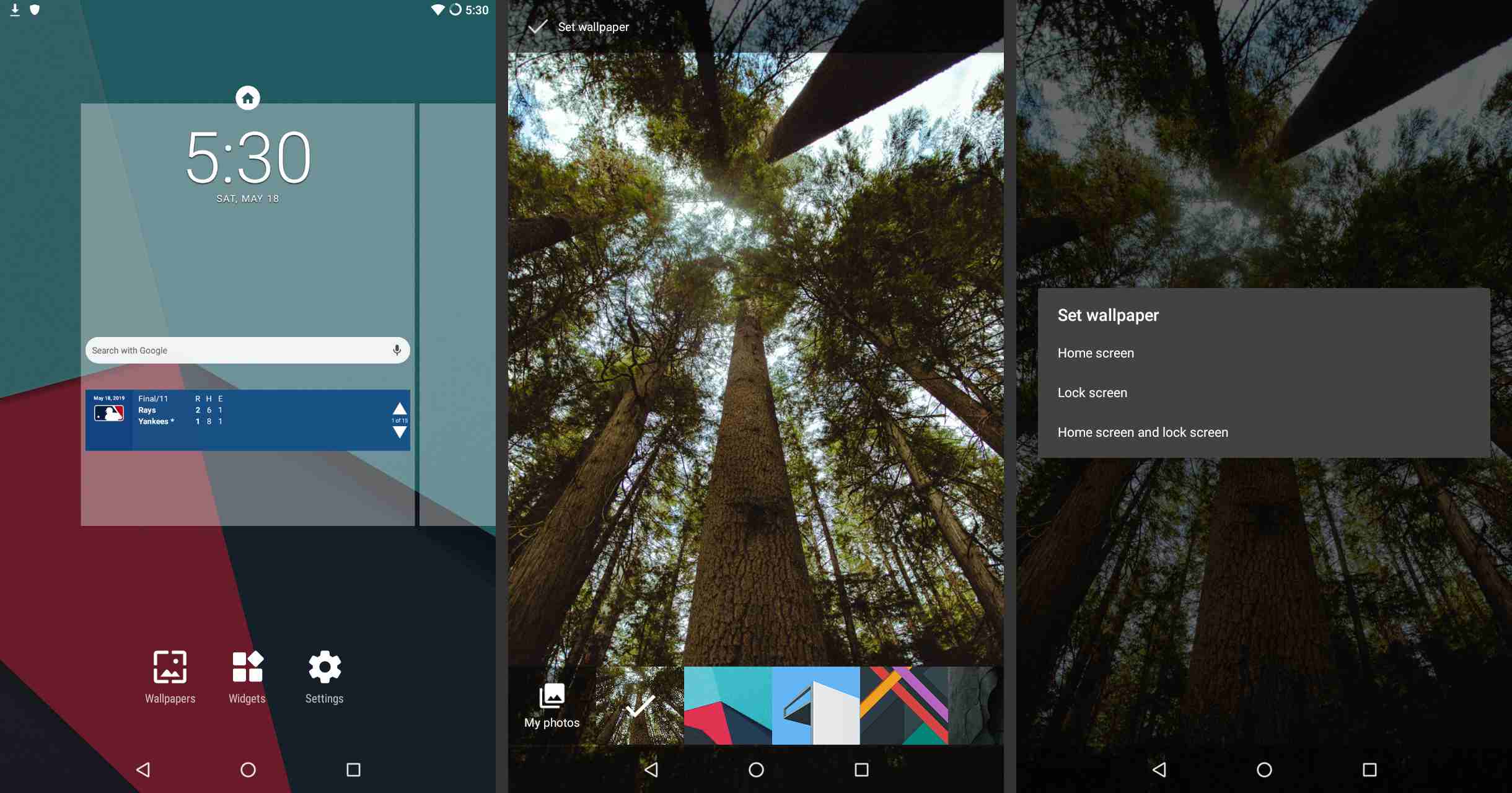
Většina možností tapet na smartphonech a tabletech je nudná, nemluvě o tom, že tisíce chodí se stejným designem. Trochu se pobavit Okořeňte si obrazovku svými oblíbenými fotografiemi nebo si stáhněte aplikaci pro tapety a najděte něco, co vyhovuje vašim preferencím. Můžete dokonce procházet své oblíbené položky, takže nezůstanete jen u jednoho pozadí. Existují také aplikace, které můžete použít k návrhu tapet s vašimi oblíbenými barvami a vzory. Nejlepší ze všeho je, že většina těchto aplikací je bezplatná nebo levná.
Nastavit výchozí aplikace
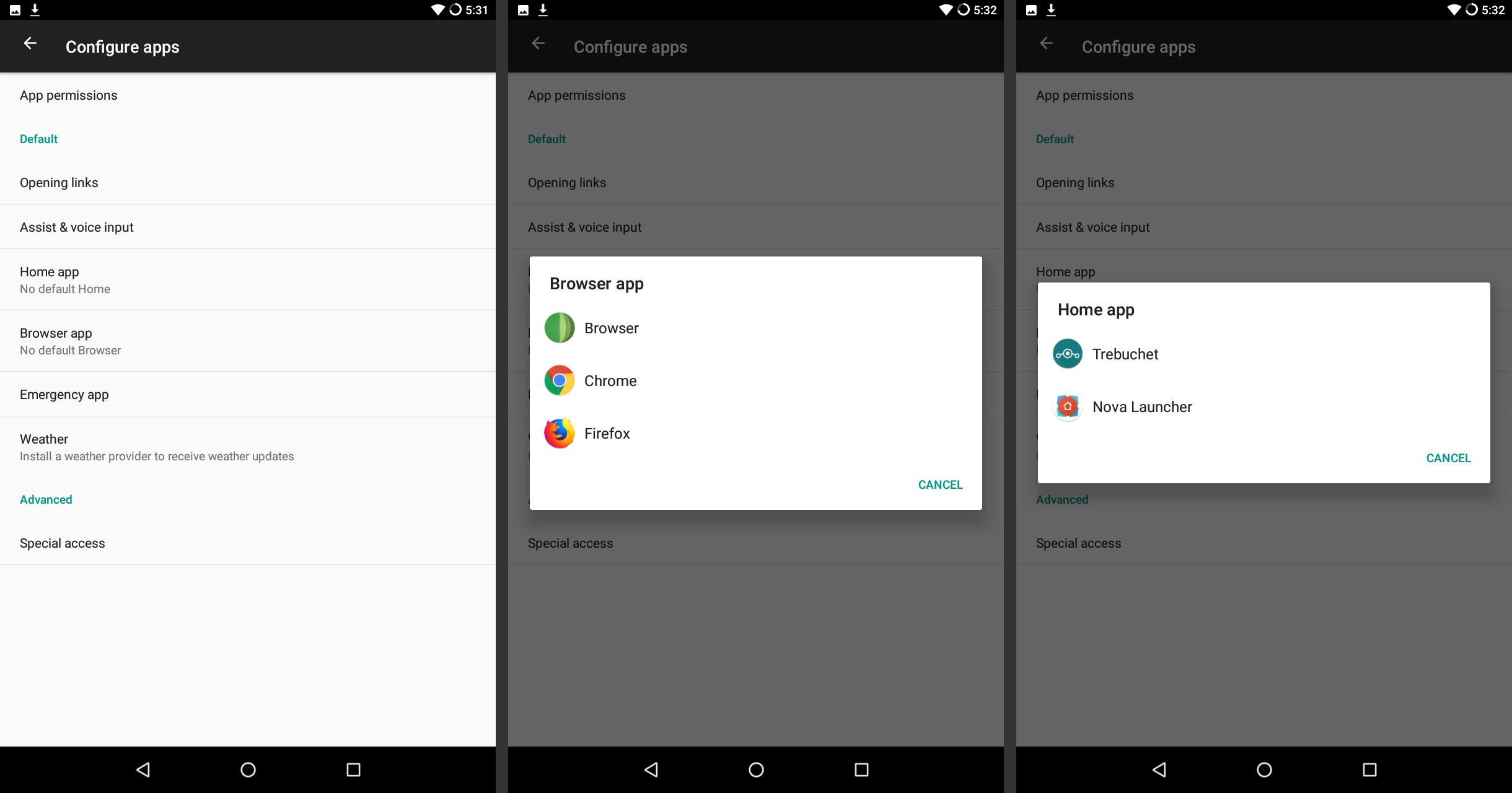
Už jste někdy klikli na odkaz v e -mailu a váš smartphone spustil aplikaci namísto prohlížeče? Nebo jste se pokusili zobrazit tweet pouze za účelem otevření prohlížeče namísto aplikace Twitter? Nastavte výchozí aplikace a vymažte veškerá výchozí nastavení, která jste nastavili a která již pro vás nefungují. Je to jednoduché, pokud používáte Lollipop 5.0 nebo novější nebo máte standardní zařízení Android.
Přizpůsobte si zamykací obrazovku
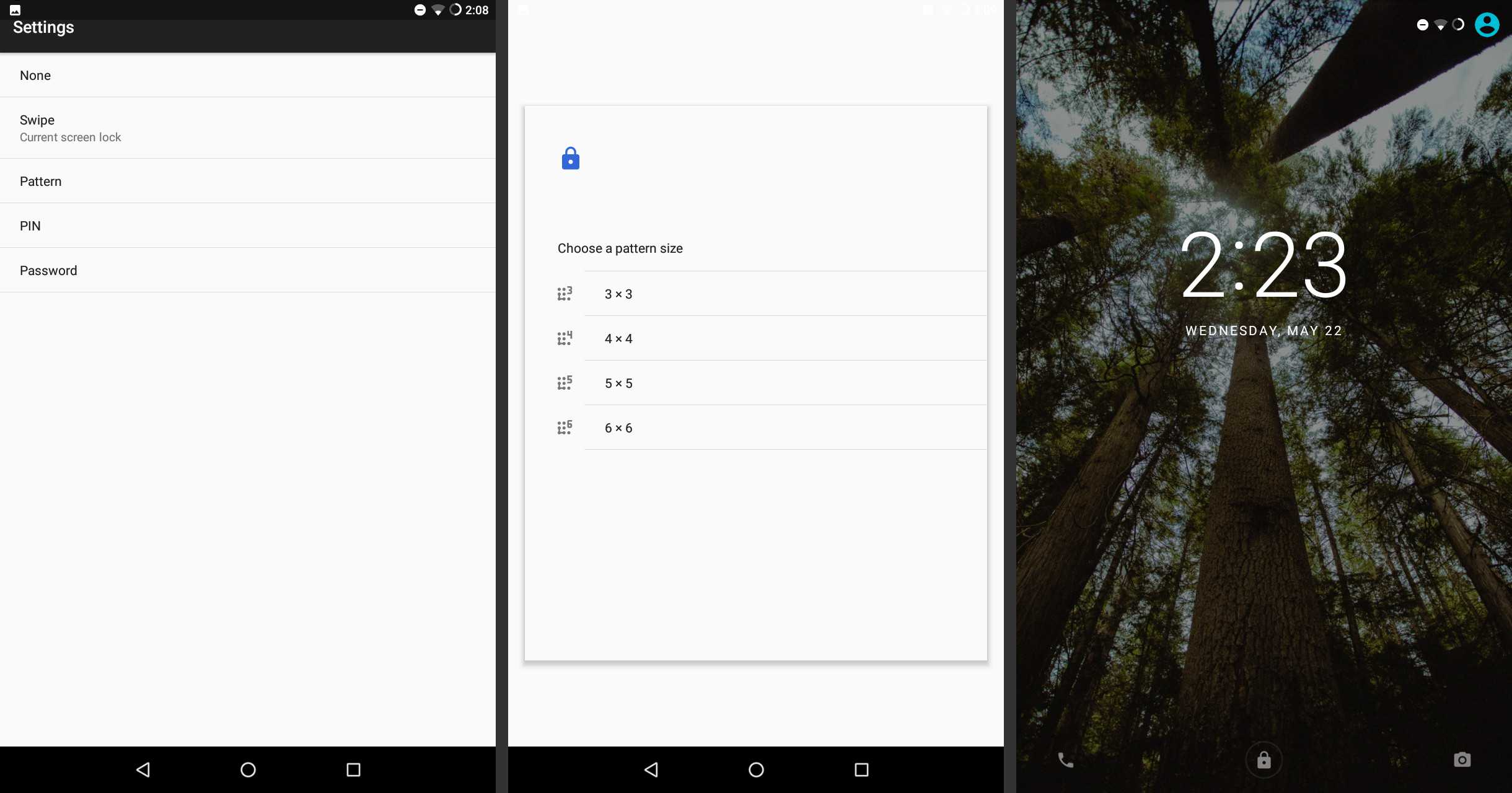
Stejně jako všechno ostatní v systému Android se na svém zařízení Android nemusíte držet zamčené obrazovky. Kromě výběru metody odemknutí můžete také zobrazovat oznámení a určit, kolik informací chcete zobrazit, abyste chránili své soukromí. Pomocí aplikací třetích stran můžete na zamykací obrazovku přidávat widgety a přidávat různé možnosti odemykání. Pokud jste nastavili službu Google Find My Device (dříve Správce zařízení Android), přidejte zprávu a tlačítko, které zavolá na uvedené číslo, když někdo najde váš ztracený telefon.
Rootujte své zařízení
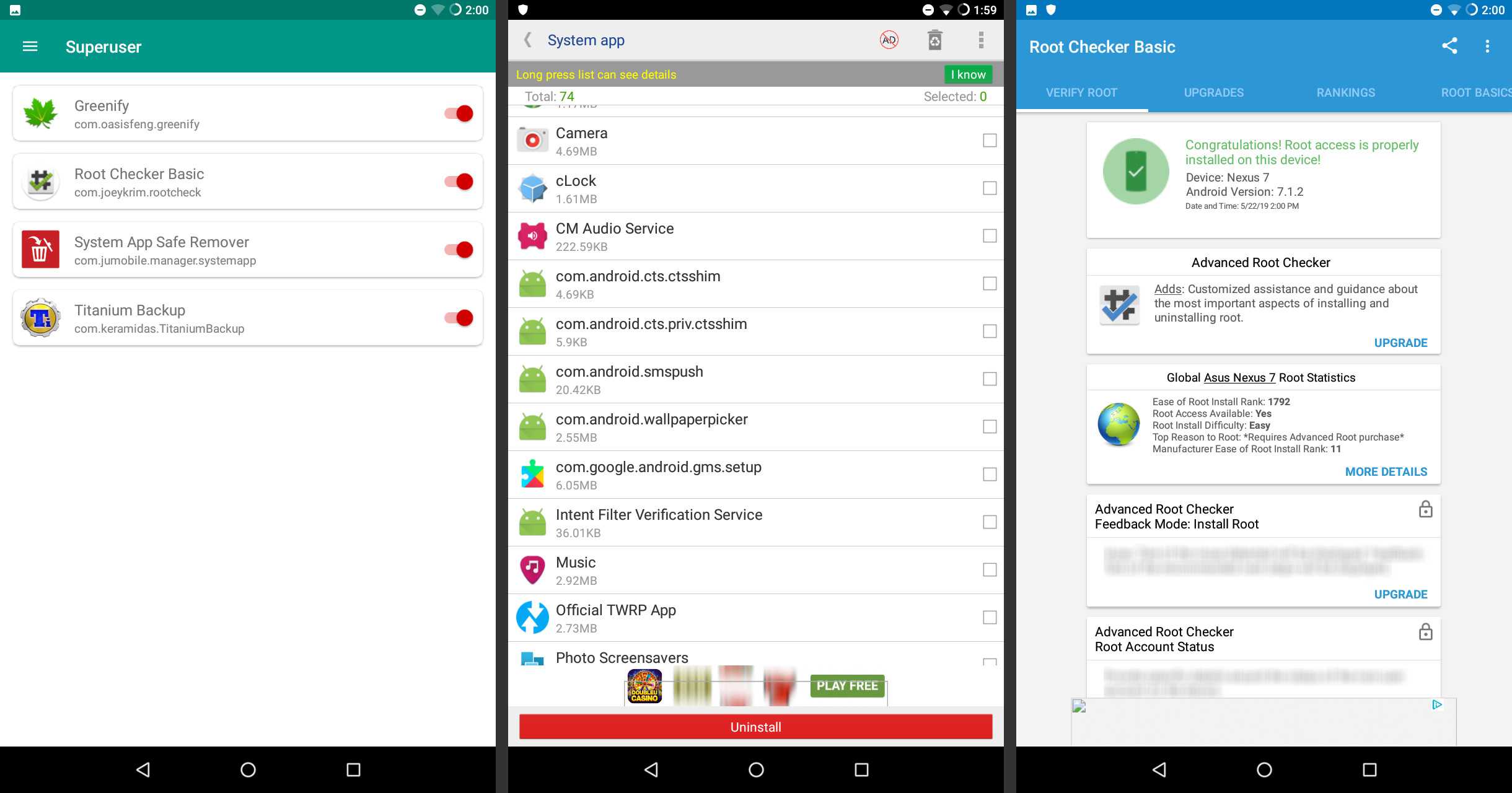
Rootování smartphonu Android otevírá řadu možností. Když rootujete zařízení, získáte nejprve přístup k nejnovějším funkcím systému Android a můžete svůj operační systém aktualizovat, kdykoli budete chtít – ne když aktualizaci poskytne váš operátor a výrobce. To také znamená, že můžete používat standardní Android bez jakýchkoli skinů, které by výrobce mohl zabudovat, nebo otravného bloatwaru. Zakořenění může být zastrašující, ale pokud budete pečlivě dodržovat pokyny, dobro převáží všechny nevýhody.
Flash vlastní ROM
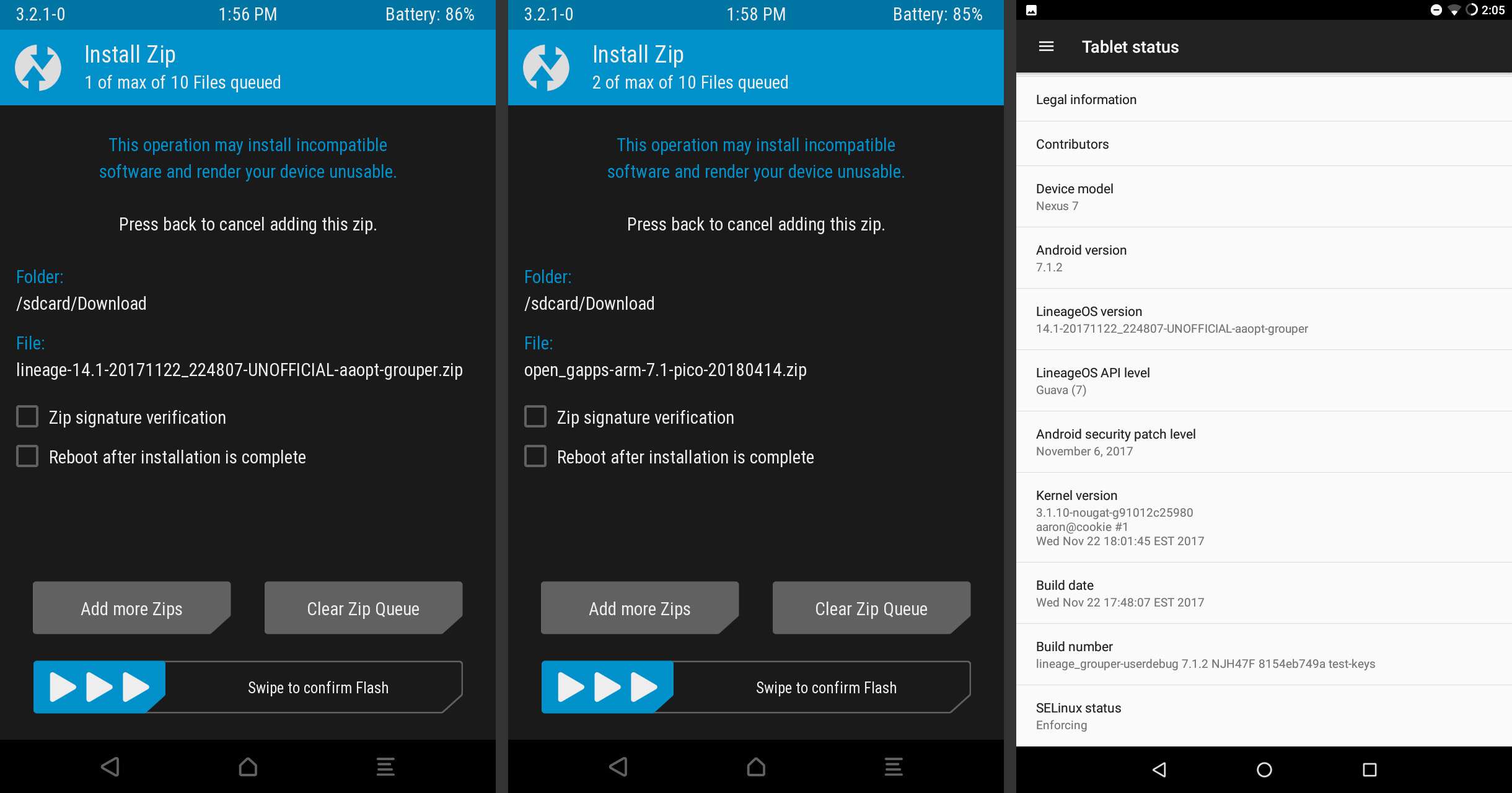
Když rootujete smartphone se systémem Android, můžete se rozhodnout nainstalovat (flash) vlastní ROM, i když to není nutné. Vlastní ROM jsou upravené verze systému Android. Nejoblíbenější ROM jsou LineageOS (dříve CyanogenMod) a Paranoid Android. Oba nabízejí přidané funkce mimo Android, jako je vlastní konfigurace tlačítek a možnost skrýt prvky obrazovky. Každý má tendenci nabízet opravy chyb rychleji než Google a někdy se ty nejlepší funkce objevují v oficiálních verzích Androidu.